
ปรับคุณภาพเสียงใน iTunes บน PC
ด้วยตัวปรับแต่งเสียงของ iTunes คุณจะสามารถปรับละเอียดความถี่เฉพาะของสเปกตรัมเสียงได้ คุณสามารถปรับแต่งเสียงด้วยตัวเองสำหรับประเภทเพลงแบบต่างๆ หรือแต่ละห้องในบ้านของคุณ หรือลำโพงใดโดยเฉพาะได้ คุณสามารถเลือกจากการตั้งค่าของตัวปรับแต่งเสียงที่ตั้งไว้แล้วมากกว่า 20 ค่าซึ่งใช้กันทั่วไปมากที่สุด หรือสามารถปรับการตั้งค่าด้วยตัวเอง แล้วบันทึกค่าที่ปรับแต่งของคุณเพื่อสร้างค่าที่ตั้งไว้ของคุณเองสำหรับใช้อีกต่อไป
คุณยังสามารถเพิ่มมิติและความร่าเริงมีชีวิตชีวาให้กับคุณภาพของเพลงของคุณโดยปรับตัวปรับเสียง
ใช้ตัวปรับแต่งเสียงของ iTunes
ไปที่แอป iTunes
 บน PC ของคุณ
บน PC ของคุณเลือก มุมมอง > แสดงตัวปรับแต่งเสียง จากนั้นปฏิบัติตามวิธีใดวิธีหนึ่งต่อไปนี้:
เลือกตัวเลือกของค่าที่ตั้งไว้จากเมนูที่แสดงขึ้น
ลากแถบเลื่อนความถี่ (หรือเรียกว่า เฟดเดอร์) ขึ้นหรือลงเพื่อเพิ่มหรือลดระดับเสียงของความถี่ (หน่วยเดซิเบล)
การตั้งค่าตัวปรับแต่งเสียงจะปรับใช้กับเพลงทั้งหมดจนกว่าคุณจะเปลี่ยนแปลงการตั้งค่า ยกเว้นเพลงที่มีค่าที่ตั้งไว้สำหรับตัวปรับแต่งเสียงที่กำหนดไปยังเพลงเหล่านั้น (ดูขั้นตอนด้านล่าง)
เลือก เปิด เพื่อเปิดใช้ตัวปรับแต่งเสียง
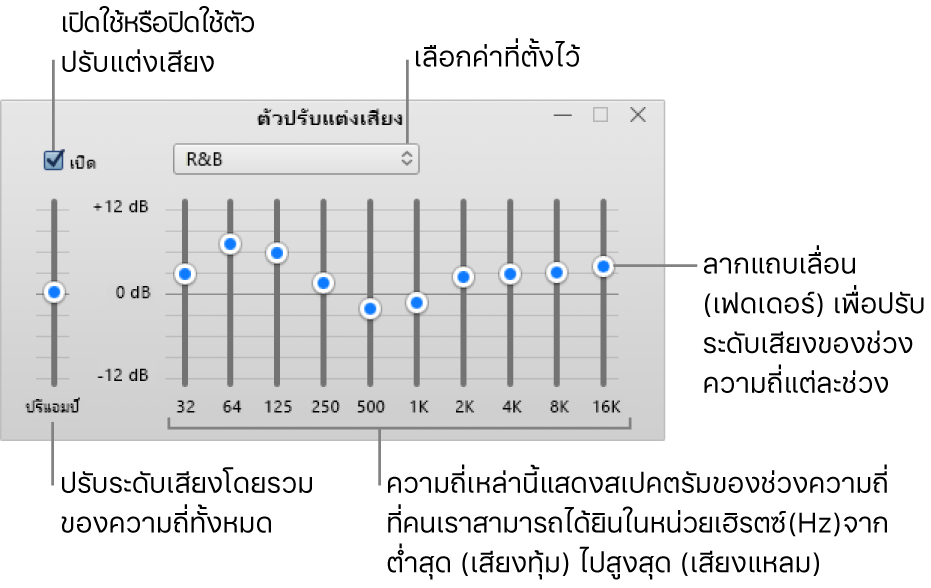
สร้างค่าที่ตั้งไว้ของตัวปรับแต่งเสียงของคุณเอง
ไปที่แอป iTunes
 บน PC ของคุณ
บน PC ของคุณเลือก มุมมอง > แสดงตัวปรับแต่งเสียง จากนั้นลากแถบเลื่อนเพื่อปรับการตั้งค่าความถี่ให้ได้ตามที่คุณต้องการ
เลือกสร้างค่าที่ตั้งไว้จากเมนูที่แสดงขึ้น แล้วตั้งชื่อให้กับค่าที่ตั้งไว้ของคุณ
ในการเปลี่ยนชื่อที่ตั้งหรือลบค่าที่ตั้งไว้ ให้เลือกแก้ไขรายการจากเมนูที่แสดงขึ้น
เลือกค่าที่ตั้งไว้ของตัวปรับแต่งเสียงสำหรับเพลงที่ระบุในคลังของคุณ
ไปที่แอป iTunes
 บน PC ของคุณ
บน PC ของคุณเลือกเพลงในหน้าต่าง iTunes แล้วเลือก แก้ไข > ข้อมูลเพลง จากนั้นคลิก ตัวเลือก
เลือกการตั้งค่าจากเมนูค่าที่ตั้งไว้ของตัวปรับแต่งเสียงที่แสดงขึ้น
ในการเลือกค่าที่ตั้งไว้สำหรับเพลงอื่น ให้ใช้ปุ่มถัดไป และ ก่อนหน้า
คลิก ตกลง
ค่าที่ตั้งไว้ของตัวปรับแต่งเสียงที่คุณเลือกจะปรับใช้กับเพลงทุกครั้งที่คุณเล่นเพลงนั้น
ปรับตัวปรับเสียง
ตัวปรับเสียงจะเพิ่ม “ความกว้าง” ต่อความรู้สึกที่ได้ยินเสียงแบบสเตอริโอโดยปรับเปลี่ยนผลตอบสนองของเสียงทุ้มและเสียงแหลม
ไปที่แอป iTunes
 บน PC ของคุณ
บน PC ของคุณเลือก แก้ไข > การตั้งค่า แล้วคลิก การเล่น จากนั้นตรวจสอบให้แน่ใจว่าตัวปรับเสียงถูกเลือกอยู่
ในการเพิ่มหรือลดเอฟเฟ็กต์ของตัวปรับเสียง ให้ลากแถบเลื่อน